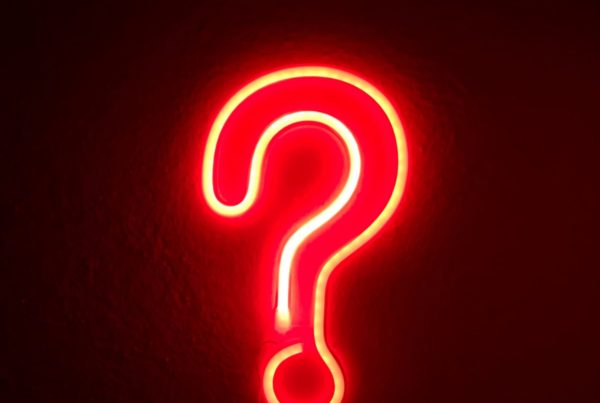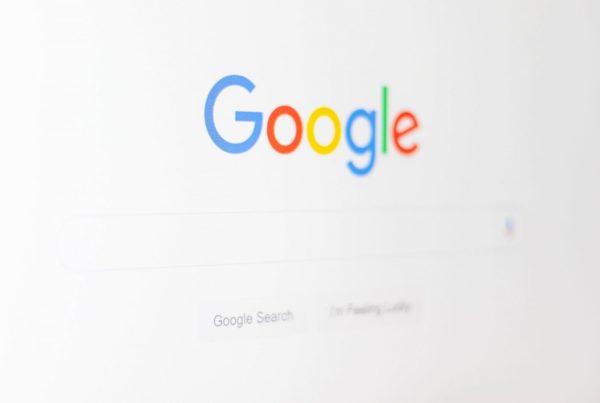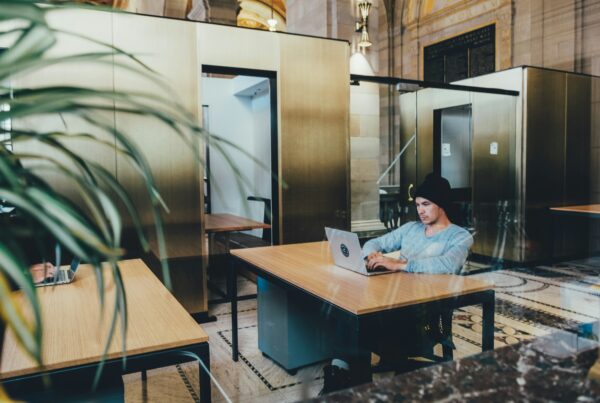Vizuálny editor Nectarblocks je vysoko prispôsobená verzia moderného blokového editora Gutenberg, ktorý je súčasťou nových verzii WordPressu. Jeho použitie odomyká skutočný potenciál dizajnu obsahu, keďže mnohé prvky sú unikátne a vytvorené exkluzívne pre použitie vo vašej téme.
Nižšie je návod na grafické rozhranie editora. Prejdite myšou nad + ikony, aby ste sa oboznámili s tým, kde sú veci umiestnené a ako fungujú.
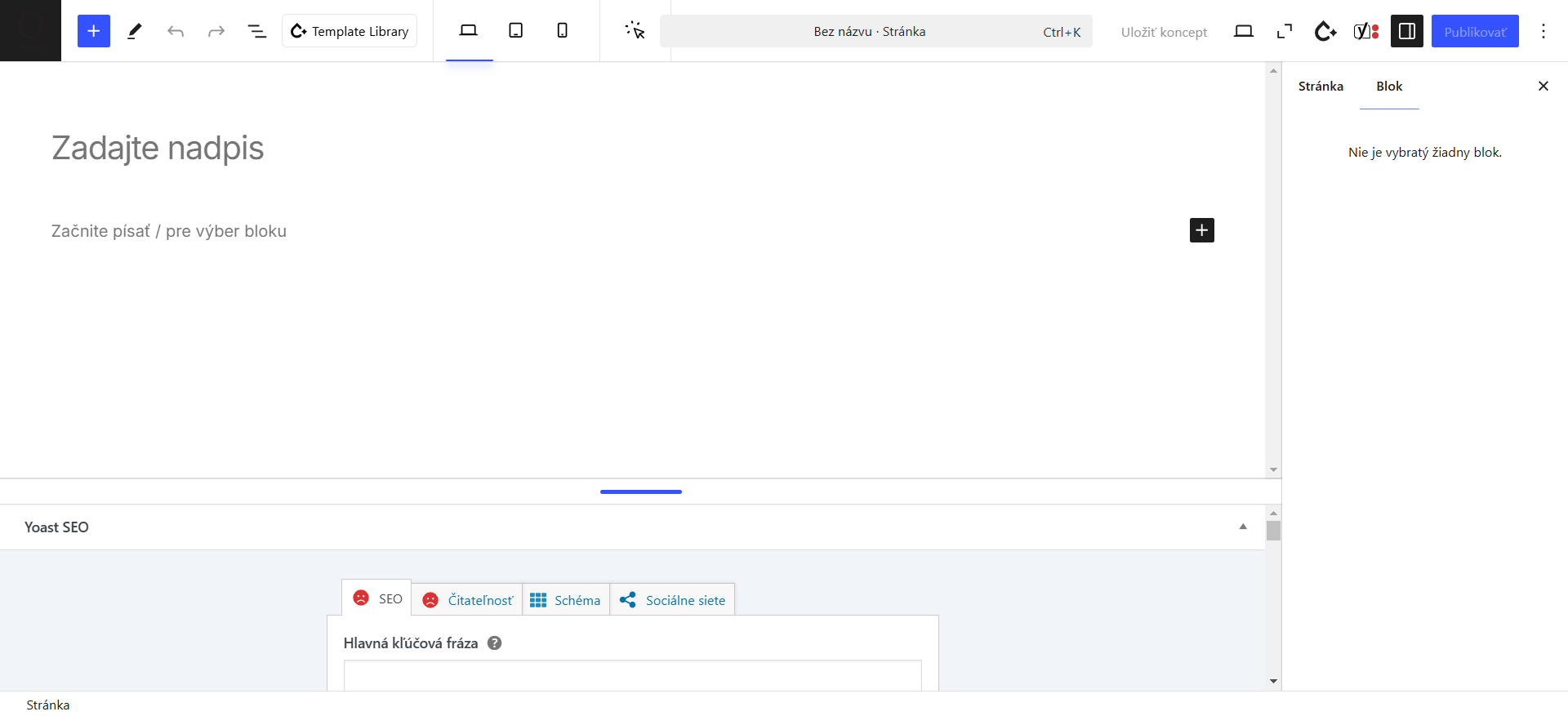
Riadok môže obsahovať aj vnorené riadky, ktoré taktiež môžu obsahovať viac stĺpcov, vďaka čomu je možné za pomoci jedného riadku vytvoriť aj komplexný dizajn s väčším množstvom obsahu.
Nectar Row blok je výkonný nástroj pre tvorbu rozloženia, ktorý vám umožňuje ľahko vytvárať komplexné usporiadania. Slúži ako základ pluginu Nectarblocks a je určený na umiestnenie stĺpcov, ktoré následne obsahujú rôzne obsahové bloky. Blok Row je zároveň schopný rozšíriť sa na celú šírku okna prehliadača, čo vám umožňuje vytvárať rozloženia na celú šírku.
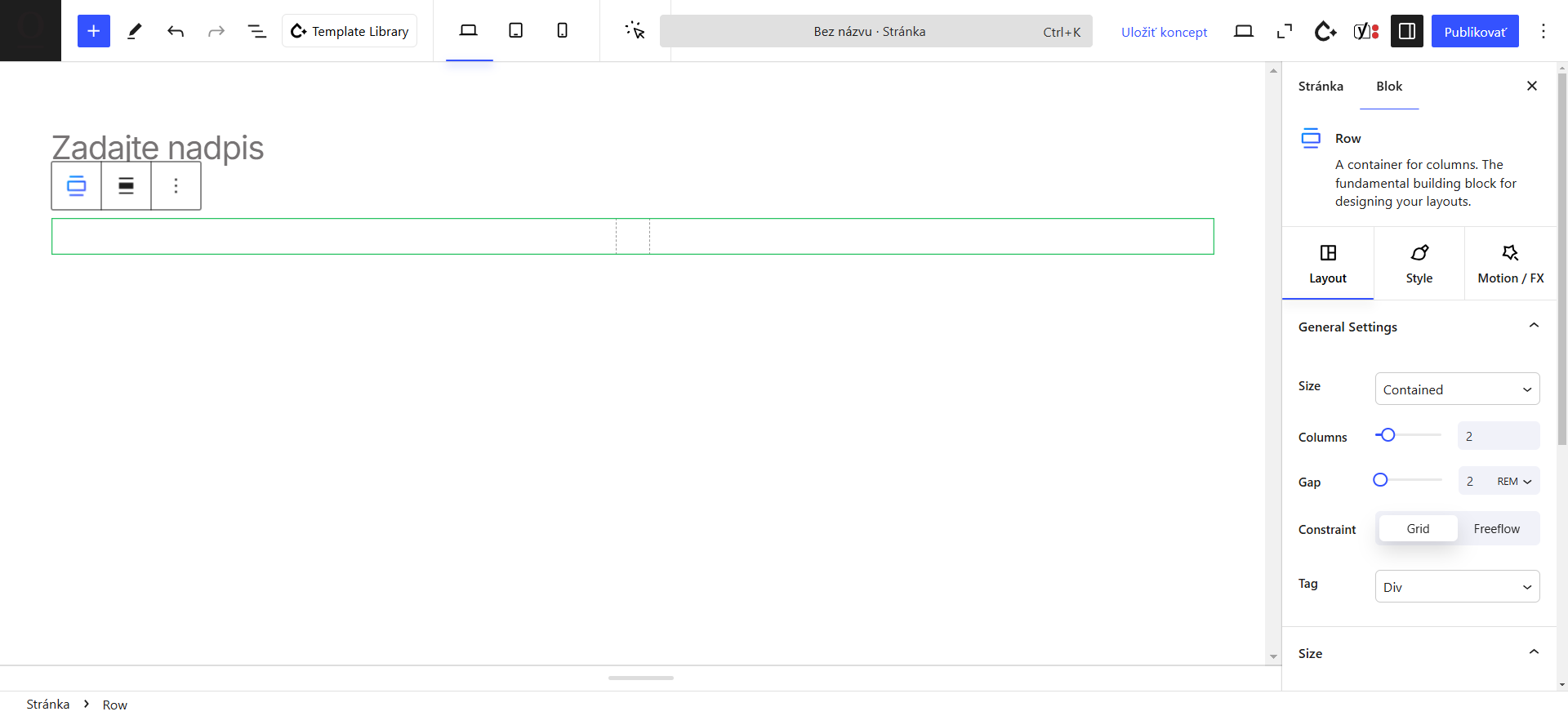
Nectar Column blok je výkonný nástroj pre tvorbu rozložení na štýl mriežky. Stĺpce je možné vložiť do bloku Row na vytváranie komplexných rozložení. Stĺpce je možné preusporiadať a zmeniť ich veľkosť na desktopoch, tabletoch a mobilných zariadeniach, vďaka čomu viete vytvoriť responzívny dizajn.

Jednotlivé bloky nájdete po kliknutí na modrú ikonu plus (+) v ľavej hornej časti editora. Po jej kliknutí sa vám zobrazí nasledovný ľavý stĺpec:
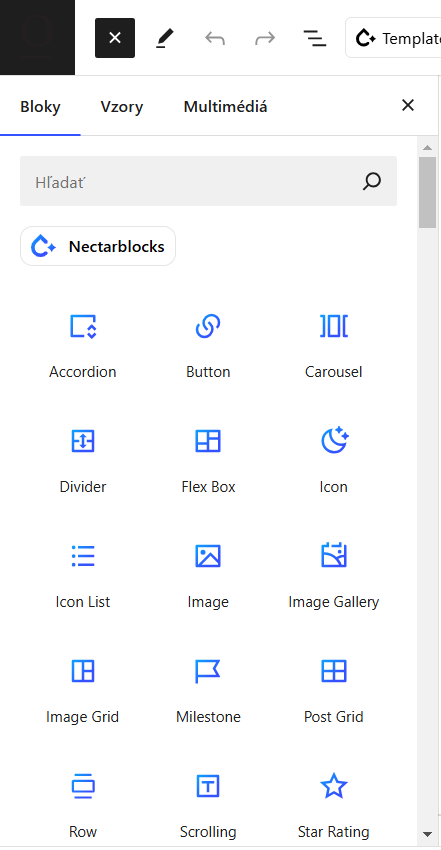
Bloky témy Nectarblocks
Row
Základný blok rozloženia pluginu Nectarblocks, ktorý poskytuje rámec pre usporiadanie ďalších prvkov na stránke.
Column
Výkonný nástroj pre tvorbu rozložení; umožňuje flexibilne rozdeliť obsah v rámci bloku Row.
Text
Blok Text umožňuje zobrazovať obsah vo forme textu v rôznych štýloch a formátoch, čím dodáva stránke bohatší vzhľad.
Button
Všestranný komponent, ktorý umožňuje vytvárať atraktívne a interaktívne tlačidlá pre navigáciu alebo akcie.
Carousel
Komponent určený na vytváranie dynamických sliderov – ideálny pre prezentáciu viacerých obrázkov alebo obsahových blokov v pohyblivom formáte.
Image
Blok určený na vkladanie obrázkov, ktorý umožňuje prispôsobiť ich vzhľad a interaktivitu pre lepšiu prezentáciu vizuálneho obsahu.
Divider
Prvok, ktorý oddelí rôzne časti obsahu a pridá vizuálnu zaujímavosť, čím pomáha zvýrazniť štruktúru stránky.
Icon
Blok umožňujúci vloženie ikon, ktoré môžu doplniť textový obsah alebo graficky zdôrazniť dôležité informácie.
Post Grid
Vysoko prispôsobiteľné mriežkové zobrazenie, ktoré dokáže načítať a prezentovať obsah z ľubovoľného typu príspevkov.
Taxonomy Grid
Mriežkové zobrazenie taxonómií, ktoré umožňuje efektívnu prezentáciu kategórií, štítkov (značiek) alebo iných taxonómií.
Scrolling Marquee
Vizuálny komponent, ktorý pridáva plynulý posuvný obsah na stránku, čím vytvára dynamický a moderný dojem.
Video Player
Blok určený na prehrávanie videí priamo na stránke, čo umožňuje integrovať video obsah bez potreby externých prehrávačov.
Video Lightbox
Komponent, ktorý umožňuje zobraziť video obsah vo forme lightboxu – video sa otvoria v popup okne nad obsahom, čo zvyšuje interaktivitu.
Image Gallery
Blok, ktorý umožňuje vytvoriť elegantnú galériu obrázkov, ideálnu pre prezentáciu zbierky fotografií alebo vizuálneho portfólia.
Milestone
Jednoduchý, ale výrazný blok určený na zobrazenie dôležitých míľnikov, udalostí alebo kľúčových údajov, ktoré chcete zvýrazniť.
Accordion
Flexibilný nástroj na rozbaľovanie a zbaľovanie obsahu; umožňuje organizovať informácie do prehľadných sekcií s možnosťou rozšírenia podľa potreby.
Flex Box
Blok, ktorý využíva CSS flexbox pre horizontálne alebo vertikálne usporiadanie obsahu, čím podporuje moderný a responzívny dizajn.
Star Rating
Komponent na vizuálne hodnotenie pomocou hviezdičiek; ideálny pre zobrazenie spätnej väzby alebo recenzií v prehľadnej forme.
Testimonial
Blok určený na zobrazenie zákazníckych referencií a recenzií, čo prispieva k budovaniu dôveryhodnosti vašej značky.
Image Grid
Vysoko prispôsobiteľné mriežkové zobrazenie obrázkov, ktoré umožňuje organizovať vizuálny obsah do rôznych usporiadaní podľa vašich potrieb.
Tabs
Nástroj, ktorý zlepšuje navigáciu na stránke tým, že organizuje obsah do oddelených záložiek, čo zjednodušuje prístup k rôznym sekciám informácií.
V administrácii v ľavom stĺpci kliknite na Články > Pridať nový článok.
Základné zobrazenie
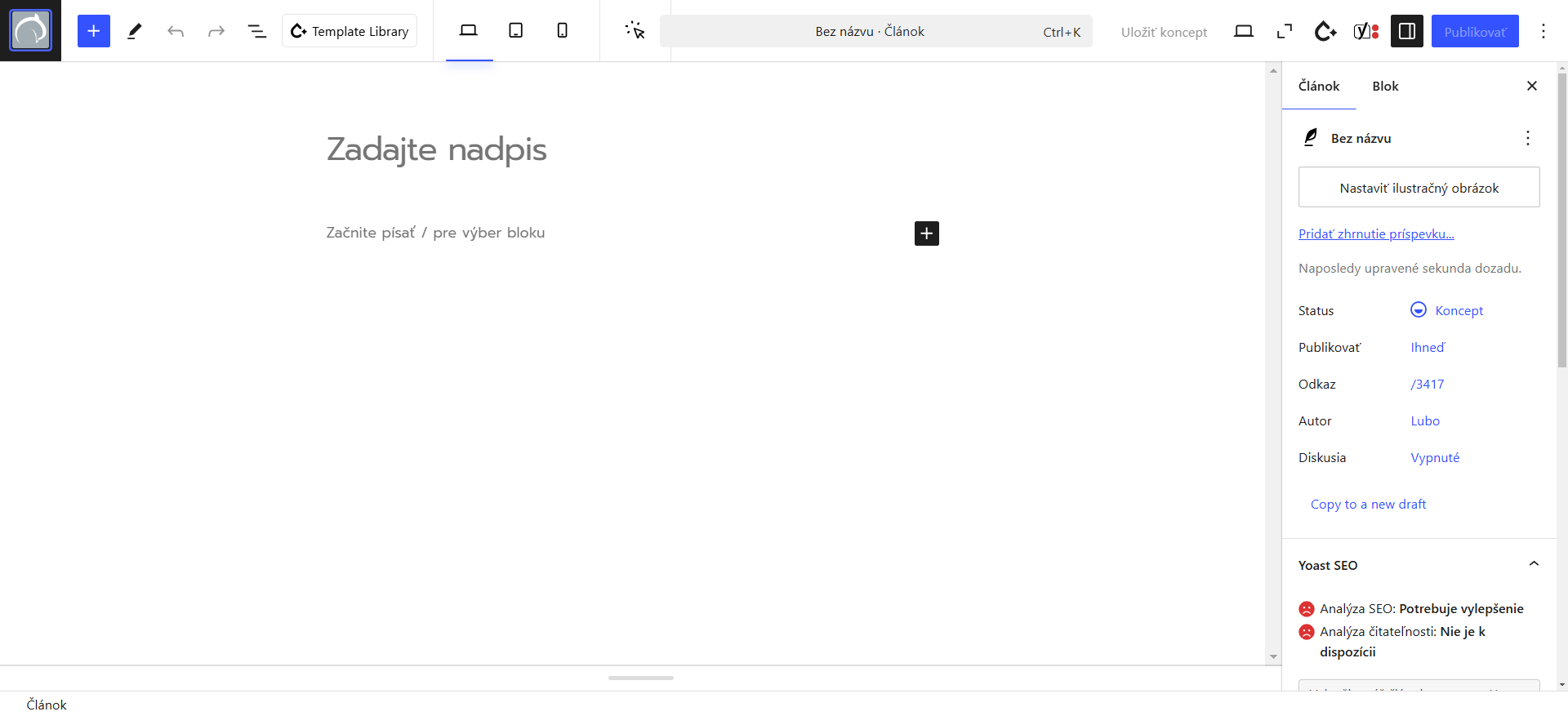
Nastavenia článku
Nastavenia článku nájdete v bočnom stĺpci.
Základné nastavenia článku

- Ilustračný obrázok: Tu nastavíte hlavný (náhľadový) obrázok článku.
- Zhrnutie príspevku: Zhrnutie príspevku je krátky text, ktorý sa zobrazí v zozname článkov pod nadpisom.
- Status: Umožní vám zmeniť stav publikácie článku. Vysvetlenie jednotlivých stavov nájdete po kliknutí.
- Publikovať: Umožní vám zmeniť dátum publikácie článku. Ak ho zmeníte na čas v budúcnosti, článok sa v daný čas automaticky publikuje.
- Odkaz: Umožní vám zmeniť URL adresu článku.
- Autor: Umožní vám zmeniť autora článku. Podľa nastavení vašej témy sa autor článku môže, ale aj nemusí na webe zobrazovať.
- Diskusia: Umožní vám povoliť, alebo zakázať možnosť k článku pridávať komentáre.
Nectarblocks Post Options

- Hide Title: Schová zobrazenie nadpisu článku.
- Transparent Header: Zapne priehľadnú hlavičku.
- Header Animation: Zapne animáciu hlavičky.
- CSS Code: Umožní vám pridať CSS kód iba pre tento článok.
- JS Code: Umožní vám pridať JavaScript kód iba pre tento článok.
Kategórie a značky

- Kategórie: Zakliknite kategóriu alebo kategórie, do ktorých má tento článok spadať. Editor kategórií nájdete v ľavom stĺpci administrácie v záložke Články > Kategórie.
- Pridať novú kategóriu: Umožní vám pridať novú kategóriu.
- Značky: K článku môžete pridať aj značky. V poli vyhľadajte už existujúce značky, alebo vytvorte nové.
- Editor značiek nájdete v ľavom stĺpci administrácie v záložke Články > Značky.
SEO nastavenia

- SEO názov: Zadajte názov podstránky článku optimalizovaný pre vyhľadávače. Môžete využiť aj premenné. ako napríklad názov článku, alebo názov vašej web stránky.
- Slug: Zadajte URL slug článku optimalizovaný pre vyhľadávače.
- Meta popis: Zadajte krátky popisný text článku optimalizovaný pre vyhľadávače.